Hinzufügen von Sonderzeichen auf das Zahlenformat in Microsoft Excel 2010
In diesem Artikel erfahren Sie, wie Sie dem Zahlenformat in Microsoft Excel 2010 spezielle Symbole hinzufügen. Wir können so viele Excel-Symbole wie Scheck, Grad, Rupie, Häkchen und vieles mehr erstellen.
So fügen Sie dem Zahlenformat spezielle Symbole hinzu, z. B. Symbole, die nicht in der Währung enthalten sind, oder Buchhaltungsformate in Microsoft Excel 2010 und 2013.
Es gibt zwei verschiedene Möglichkeiten, das spezielle Symbol zum Zahlenformat hinzuzufügen.
1 ^ st ^ CHAR Formel 2 ^ nd ^ Benutzerdefiniertes Format CHAR: – Diese Formel zeigt das Symbol an. Um dem neu erstellten Format ein Symbol hinzuzufügen, kopieren Sie das Symbol in das Feld Typ.
Syntax der Funktion „CHAR“: = CHAR (Nummer)
Beispiel: Bereich A1: A10 enthält die Nummern 33 bis 42. Um das Sonderzeichen zurückzugeben, gehen Sie wie folgt vor: – Wählen Sie die Zelle B1 aus und schreiben Sie die Formel * _ = CHAR (A1), drücken Sie die Eingabetaste._
-
Die Funktion gibt ein Sonderzeichen zurück.
-
Um das Sonderzeichen für alle Zahlen zurückzugeben, kopieren Sie die Formel durch Drücken der Taste Strg + C und fügen Sie sie in den Bereich A2: A10 ein, indem Sie die Taste Strg + V auf Ihrer Tastatur drücken.
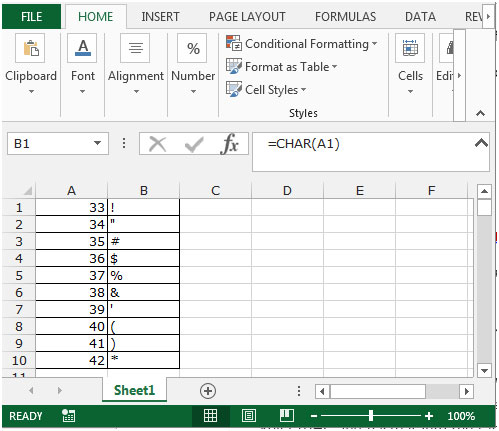
Benutzerdefiniertes Format: – Wir können das benutzerdefinierte Zahlenformat verwenden, um eine Zahl in Millionen oder in einer bestimmten Farbe anzuzeigen. Es ist ein Tool für alte Excel-Versionen, wenn es in Excel keine Option für die bedingte Formatierung gab. Alle bedingten Optionen werden mithilfe von Custom Number Formal ausgeführt.
Fügen Sie dem Zahlenformat mithilfe der CHAR-Formel spezielle Symbole hinzu.
Zum Beispiel: Wir haben Produktdaten mit der Menge. Wir möchten den Betrag im Euro-Symbol formatieren.
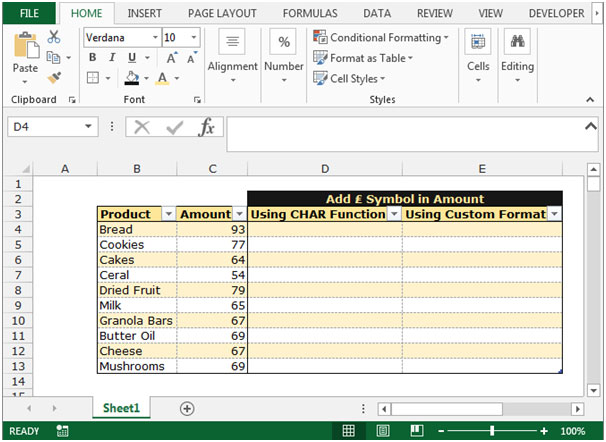
Um das Symbol mit dem Betrag hinzuzufügen, gehen Sie wie folgt vor: –
-
Wählen Sie die Zelle D4 aus und schreiben Sie die CHAR-Formel.
-
= CHAR (128) & „“ & C4, drücken Sie die Eingabetaste.
-
Die Funktion aktualisiert den Betrag mit dem Euro-Symbol.
-
Kopieren Sie dieselbe Formel, indem Sie die Taste Strg + C drücken, und fügen Sie sie in den Bereich D5: D13 ein, indem Sie die Taste Strg + V auf Ihrer Tastatur drücken.
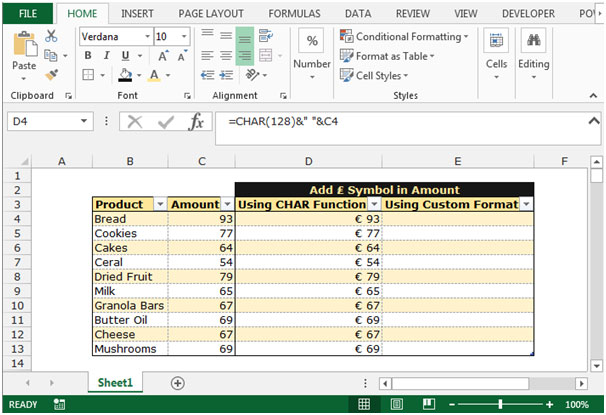
Fügen Sie dem Zahlenformat mithilfe des benutzerdefinierten Formats
spezielle Symbole hinzu Um das Symbol mit dem Betrag über das benutzerdefinierte Format hinzuzufügen, gehen Sie wie folgt vor: – Wählen Sie den Bereich C3: C13 aus und kopieren Sie ihn durch Drücken der Taste Strg + C und fügen Sie ihn in den Bereich E3: E13 ein, indem Sie die Taste Strg + V auf Ihrer Tastatur drücken den Bereich E3: E13 und drücken Sie die Taste Strg + 1 auf Ihrer Tastatur.
-
Ein Dialogfeld zum Formatieren von Zellen wird angezeigt.
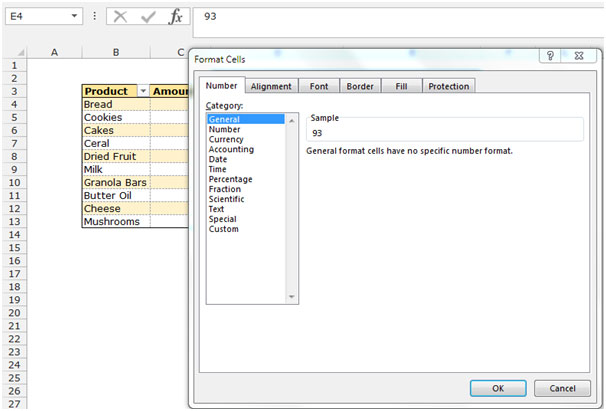
-
Klicken Sie auf der Registerkarte Nummer auf Benutzerdefiniert.
-
Nach dem Klicken auf Benutzerdefiniert werden verwandte Optionen angezeigt.
-
Geben Sie in das Eingabefeld das Format € ”“ , # 0 ein, um das Euro-Symbol hinzuzufügen.
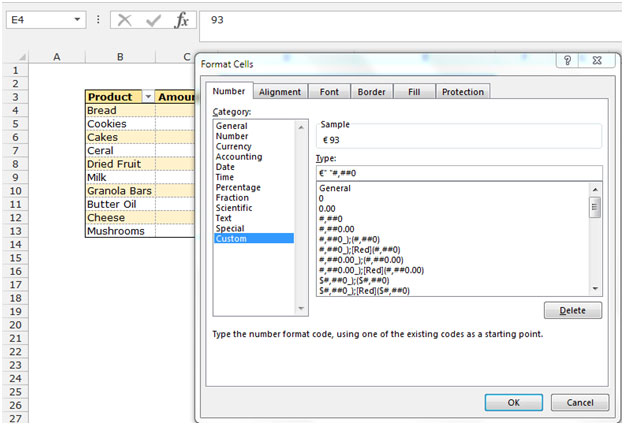
-
Die Funktion aktualisiert den Betrag mit dem Euro-Symbol.
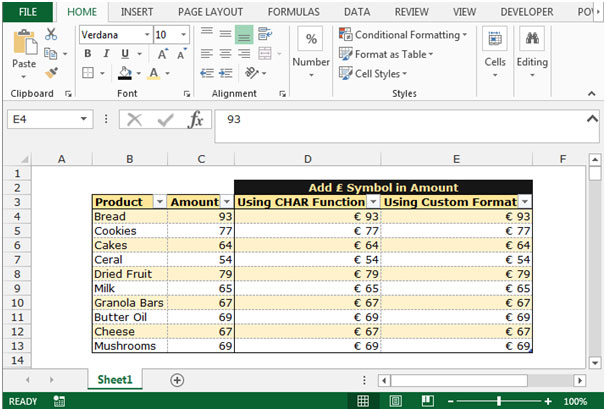
Auf diese Weise können Sie die speziellen Symbole in Microsoft Excel mit Zahlen aktualisieren.